Win10系统用户体验相比以前的系统更好。有些用户为了让显卡发挥作用,会在win10里设置显卡功能。显卡设置在哪里?显卡控制面板。显卡控制面板有Intel、AMD、NVADIA三种。我们通过显卡的控制面板进行显卡更为高级的设置,这时我们就需要打开显卡控制面板。那么英特尔核芯显卡设置在哪里?英特尔核芯显卡控制面板目前最新版变化很大。让我们看看英特尔核心显卡控制面板如何使用。

Win10英特尔核心显卡控制面板在哪里
点击桌面空白处点右键属性,图形属性前面有了intel的loga,这个就是最新版本的英特尔核心显卡控制面板,如图:
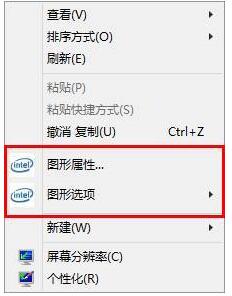
win10怎么打不开显卡控制面板解决方法
把旧的显卡驱动卸载重新下载安装新的显卡驱动(要注意型号匹配),或者在电脑上下载驱动精灵然后更新显卡驱动。
英特尔核芯显卡控制面板作用
英特尔的cpu里面集成了核心显卡,就是显卡做到cpu里面了,核心显卡规模小,性能一般较弱,普通看看网页看看电影还是没问题的,3D的稍大的游戏跑起来可能吃力。
这个控制面板就跟n卡或A卡独立显卡的设置界面一样的,都是调节显卡设置的,核显也是显卡,都有这种设置面板。不需要调,用默认就行了,如果是台式机,建议全拉到性能模式,如果是笔记本就用默认设置、别改动!
如果你有独立显卡,那核显对游戏就没影响,如果你没独显,那就按我上一段说的来调
英特尔核芯显卡控制面板如何使用
现在我们一起来看看六大区域的界面,按照顺序介绍。
打开图形属性,最新版英特尔核心显卡控制面板分为六大区域,显示、3D、选项、视频、电源、支持,如图:

1、显示界面,打开默认界面是显示设置,可以调整分辨率,刷新率,旋转,缩放:

切换到颜色,可以调整颜色深度、颜色增强,如图:
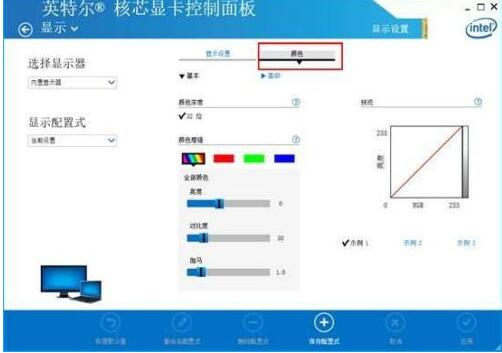
显示展开,里面可以设置多屏显示,选择此选项,由于没有外接显示器,界面只有如图显示。
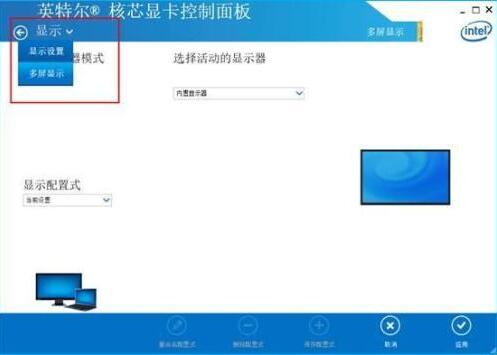
2、3D界面,里面有一般设置和应用程序最佳模式,可以选择,如图:

3、选项界面,默认打开是快捷键管理器,可以打开或关闭,并且自定义快捷键如图:
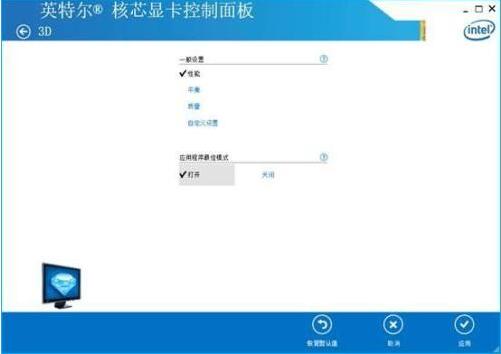

选项下拉菜单可以切换,信息中心,首选项,下图是信息中心,如图:

信息中心可以选择报告类型,上图默认是系统信息,下图选择内置显示器,界面如下:

4、视频界面,打开默认为颜色增强(基本)模式,里面可以如图:

在视频配置式里,可以设置效果,如图:
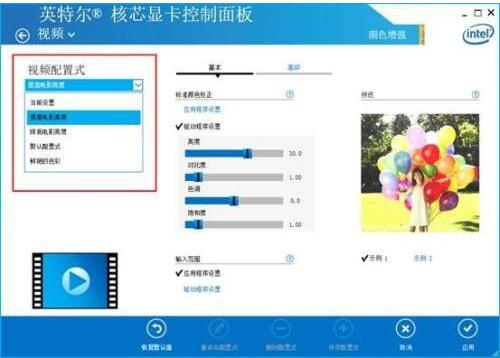
调整高级模式,可以对颜色进行手动调整,如图:
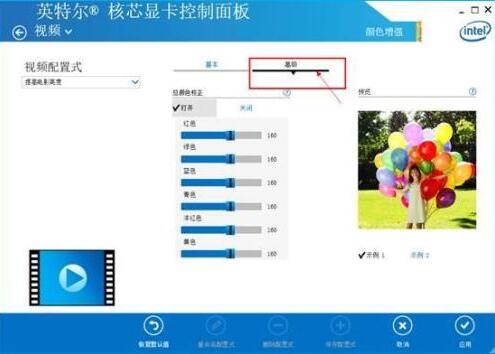
视频里面有选项,可以选择图像增强和颜色增强,下图是图像增强基本模式:
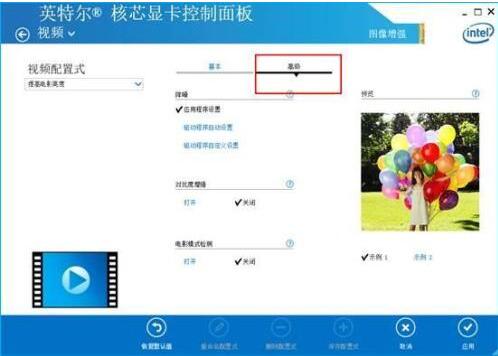
高级模式,如图:
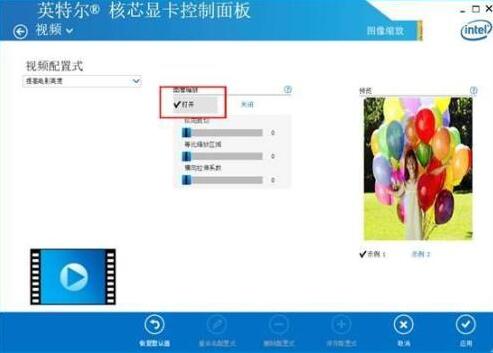
图像缩放默认是关闭,可以选择打开,调整以下选项,如图:
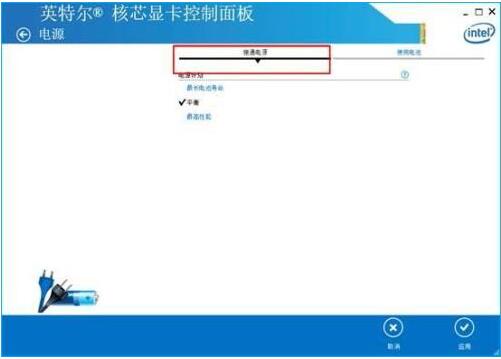
5、“电源”选项,打开默认是接通电源模式,可以调整最长电池寿命,平衡,最高性能模式,如图:
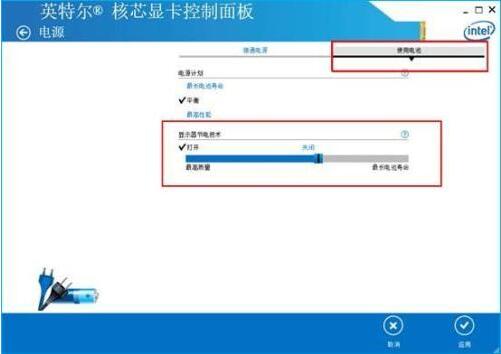
电池模式,多了显示器节电技术,可以根据使用习惯选择对应模式
6、支持选项,里面有一些重要资源链接,如图:
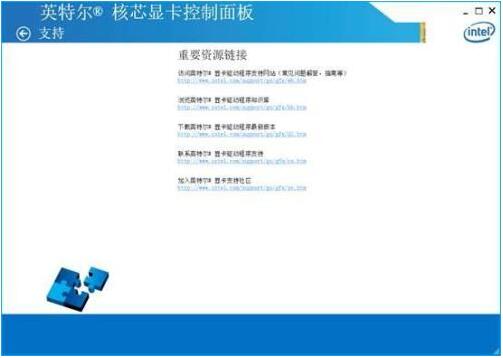
英特尔显卡控制面板设置全屏步骤
将显卡驱动更新到最新版本。
桌面空白处,鼠标右键选择图形选项——屏面适配——缩放全屏。 如图:
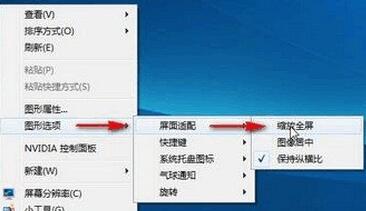
桌面空白处,鼠标右键选择图形属性,选择左窗格显示下的一般设置,缩放:选择缩放全屏,点应用。如图:

英特尔核芯显卡打开方法:
1、确认主板bios中硬盘的工作模式,单硬盘需在设置成 AHCI,多盘可选设置成 RAID 或 AHCI。
2、右键桌面的计算机图标---管理---服务和应用程序---服务,或者使用 Wiindows 徽标键+R 组合键,打开运行窗口,输入 services.msc 命令,打开服务窗口。
3、找到英特尔(R)快速存储技术,双击打开一般都是中文显示,如没有找到中文请找 Intel(R) Rapid Storage Technology。
4、在英特尔快速存储技术的属性窗口中,将启动类型修改为自动,如果服务状态是停止状态请点击启动来启动该服务-应用-确定。
注:如安装了360安全卫士等第三方电脑管家,请前往电脑管家的开机加速处将英特尔快速存储的开机项目(Intel(R) Rapid Storage Technology)设置为开机自启动,而不是拦截。
5、点击依存关系,可查看和英特尔快速存储有关的服务进程,依次找到 Windows Management Insttumentation和Remote Producer Call (RPC)两个服务。
6、依次将 Windows Management Insttumentation 和 Remote Producer Call (RPC)的启动类型设置为开机启动-应用-确定,即可打开。
显卡设置在哪里
显卡主要是接在电脑的主板上面,将电脑的数字信号转换成模拟信号让 显示器 显示出来,还能够帮助我们的电脑进行图形处理,协助CPU进行工作,对我们的电脑有着不可替代的作用。所以,掌握显卡设置的打开方法和相关的设置方法对我们来说也是非常重要的。
显卡只要是用来控制电脑图像的输出。其实,视频就是图片的组合,专业来说显卡是图形适配器,和外膜的电脑显示画面有着非常大的关系。显卡作为计算机最为基本的配置和最重要的配件之一,承担着输出显示图形的任务。
计算机的显卡控制面板一般都在计算机桌面的右下角,右击选择打开NVIDIA控制面板即可。如果你的图标不小心被你隐藏了,那么在控制面板中同样可以打开。打开控制面板——硬件,之后就可以看到NVIDIA控制面板的选项了。
显卡的设置就是在显卡控制面板中。
以上就是Win10中英特尔核心显卡控制面板在哪里、如何使用的详细教程。英伟达显卡和AMD显卡常见,英特尔核心显卡也可以和其他显卡同时装在电脑中。英特尔核心显卡控制面板界面上的六大功能掌握了,就能把英特尔核心显卡的作用发挥到最大。显卡控制面板和系统控制面板的设置对象不同,系统控制面板在开始菜单打开,显卡控制面板在桌面空白地方右键就能打开。关注教程之家,解锁更多系统教程。























 3206
3206

 被折叠的 条评论
为什么被折叠?
被折叠的 条评论
为什么被折叠?








